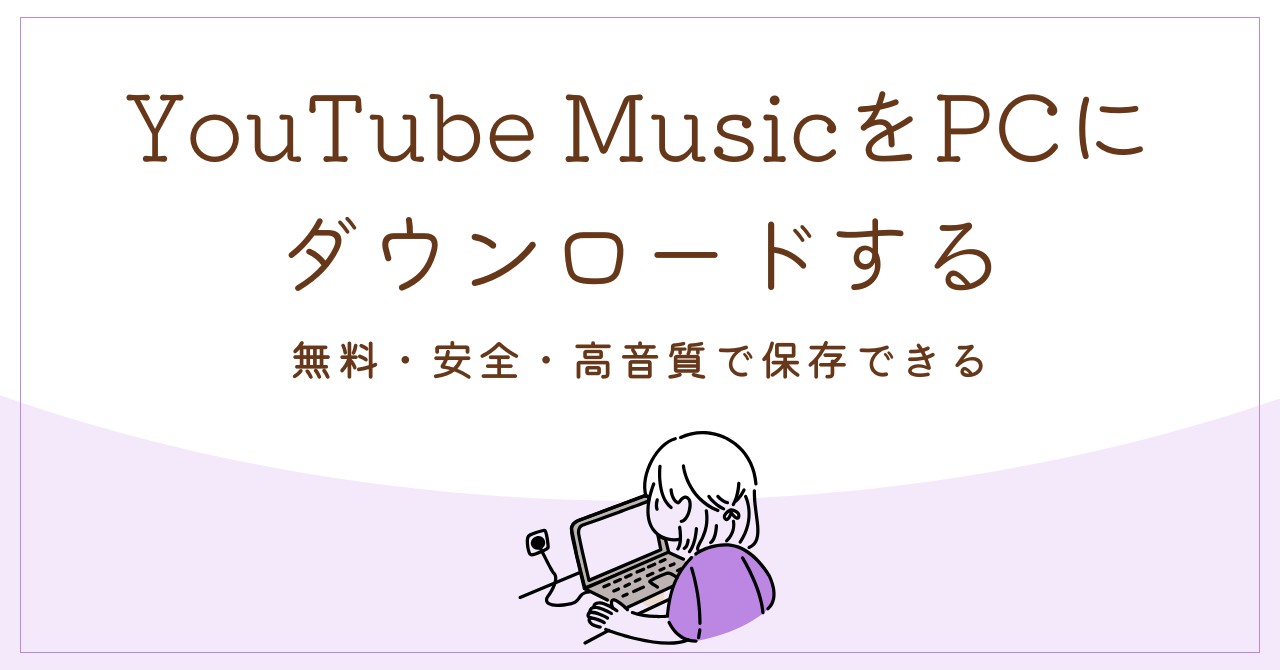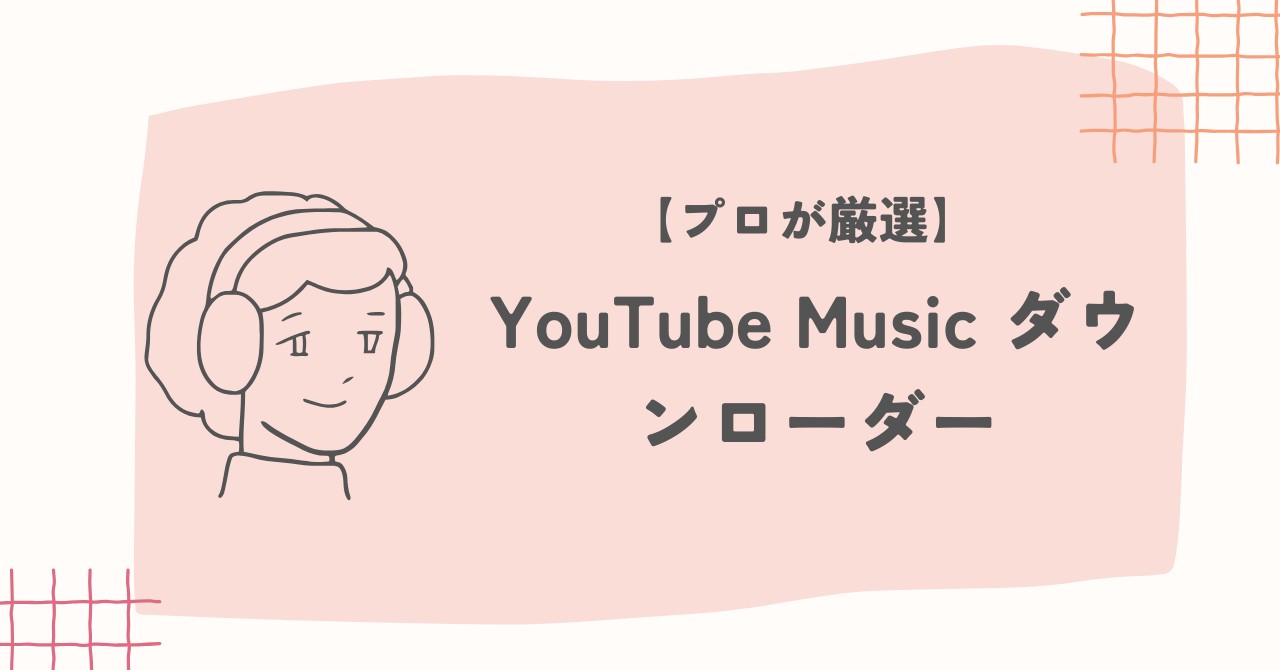YouTube Musicの曲をSDカードに保存する方法|Android&PCでの安全なやり方まとめ
要約: 外出先でギガを節約したい人や、車でYouTube Musicの音楽を聴きたい人の多くが「SDカードに保存したい」と考えます。 ただし、YouTube MusicのSDカード保存にはPremium加入やAndroid端末といった条件があり、オフライン再生にも制限があります。 本記事では、YouTube Musicの曲をSDカードに保存したいときの前提を整理し、Android公式アプリでの一時保存と、PC+SDカードで音楽ファイルとして扱う方法、 さらに保存できない・認識しないときのチェックポイントや車での再生の考え方まで、実用的な手順と注意点をまとめます。
YouTube Musicでよく聴く曲を、スマホや車でギガを気にせず楽しみたいと感じる場面は多いと思います。 とくに「YouTube Musicの曲をSDカードに保存しておけば安心」と考える人は少なくありません。
一方で、YouTube MusicのSDカード保存は、YouTube Music Premiumへの加入やAndroid端末であることが前提になり、 さらに「アプリ内だけで再生できる一時保存」という性質もあります。 車のカーナビで再生したい場合や、PCでSDカードを管理したい場合は、別の考え方が必要です。
この記事では、まずYouTube Musicの曲をSDカードに保存したいときの前提を整理し、 Android公式アプリでの一時保存、PC経由でのSDカード保存、トラブル時の確認ポイント、車での再生方法、 よくある質問の順に見ていきます。

YouTube Musicの曲をSDカードに保存したいときの前提と注意点
YouTube Musicの曲をSDカードに保存したい場合、目的によって方法と制限が異なります。主なケースは2つです:
- スマホのギガ節約が目的の人
→ 公式アプリの「オフライン一時保存」でSDカードにも保存できますが、データは暗号化されていてアプリ内でしか再生できません。30日に1回はネット接続も必要です。
- 車や他端末でSDカード再生が目的の人
→ SDカード内の曲を「通常の音楽ファイル」として再生したい場合は、別途PCや専用ソフトでファイル形式に変換する必要があります。
また、一時保存データはSDカードと本体間で自由に移動できず、保存先を変える際は削除&再ダウンロードが必要です。
AndroidでYouTube Musicの曲をSDカードに一時保存する方法(公式)
PremiumでSDカード一時保存ができる条件
|
使える人 |
YouTube Music Premium+SDカード対応Android端末 |
|
必須の準備 |
空き容量のあるSDカードが挿入され、端末で認識されていること |
|
できること |
曲・アルバム・プレイリストをSDカードに一時保存し、アプリ内でオフライン再生できる |
|
できないこと |
SDカードを抜いて他の機器(カーナビなど)で再生することは不可 |
SDカードを保存先に設定する手順(Android)
これだけで、YouTube Musicの曲をSDカードに一時保存してギガ節約できる状態になります。ただし、これはあくまで「アプリ専用の一時保存」です。
PC経由でYouTube Musicの音楽をSDカードに入れる方法と公式アプリの違い
公式の一時保存とPC+SDカード管理の違い(ざっくり比較)
| 公式の一時保存とPC+SDカード管理の違い | |||||||||||||||||||||||||||||||||||||||||||||||||||||||||||||||||||||||||||||||||||||||||||||||||
|---|---|---|---|---|---|---|---|---|---|---|---|---|---|---|---|---|---|---|---|---|---|---|---|---|---|---|---|---|---|---|---|---|---|---|---|---|---|---|---|---|---|---|---|---|---|---|---|---|---|---|---|---|---|---|---|---|---|---|---|---|---|---|---|---|---|---|---|---|---|---|---|---|---|---|---|---|---|---|---|---|---|---|---|---|---|---|---|---|---|---|---|---|---|---|---|---|---|
| 項目 | 公式アプリ一時保存 | PC+SDカード(MusicFab等) | |||||||||||||||||||||||||||||||||||||||||||||||||||||||||||||||||||||||||||||||||||||||||||||||
| 保存場所 | スマホ本体 or SDカード(暗号化データ) | SDカード内の通常の音楽ファイル(例:MP3) | |||||||||||||||||||||||||||||||||||||||||||||||||||||||||||||||||||||||||||||||||||||||||||||||
| 再生場所 | YouTube Musicアプリ内のみ | 対応しているプレーヤー/カーナビなどで再生可能 | |||||||||||||||||||||||||||||||||||||||||||||||||||||||||||||||||||||||||||||||||||||||||||||||
| 利用条件 | YouTube Music Premium + Android端末 | PCとSDカード、対応機器があれば利用可能 (機器側の対応形式に依存) |
|||||||||||||||||||||||||||||||||||||||||||||||||||||||||||||||||||||||||||||||||||||||||||||||
| 有効期限 | 長期間オフライン状態が続くと再生不可になる (一定期間ごとにオンライン接続が必要) |
基本的になし(自分で削除するまで) | |||||||||||||||||||||||||||||||||||||||||||||||||||||||||||||||||||||||||||||||||||||||||||||||
| 主な用途 | ギガ節約しながらスマホアプリで聴きたいとき | 車・カーナビ・別端末でもSDカードで聴きたいとき | |||||||||||||||||||||||||||||||||||||||||||||||||||||||||||||||||||||||||||||||||||||||||||||||
YouTube Musicの「オフラインに一時保存」は、あくまでアプリ内で一時的に聴くための機能というイメージです。車や他端末でSDカード再生したい場合は、「音楽ファイルとして扱う」PC経由ルートを選ぶ必要があります。
YouTube Musicの楽曲をPCに保存してSDカードに入れるときの選択肢
YouTube Music(Web版)には、楽曲やプレイリストを音声ファイルとしてPCにダウンロードする公式機能はありません。そのため、YouTube Musicでよく聴く曲と同じラインナップをPCやSDカードでも扱いたい場合は、MusicFab YouTube Music 変換ソフトのような専用ツールを使う前提になります。
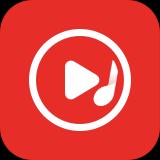
基本の流れは3ステップです
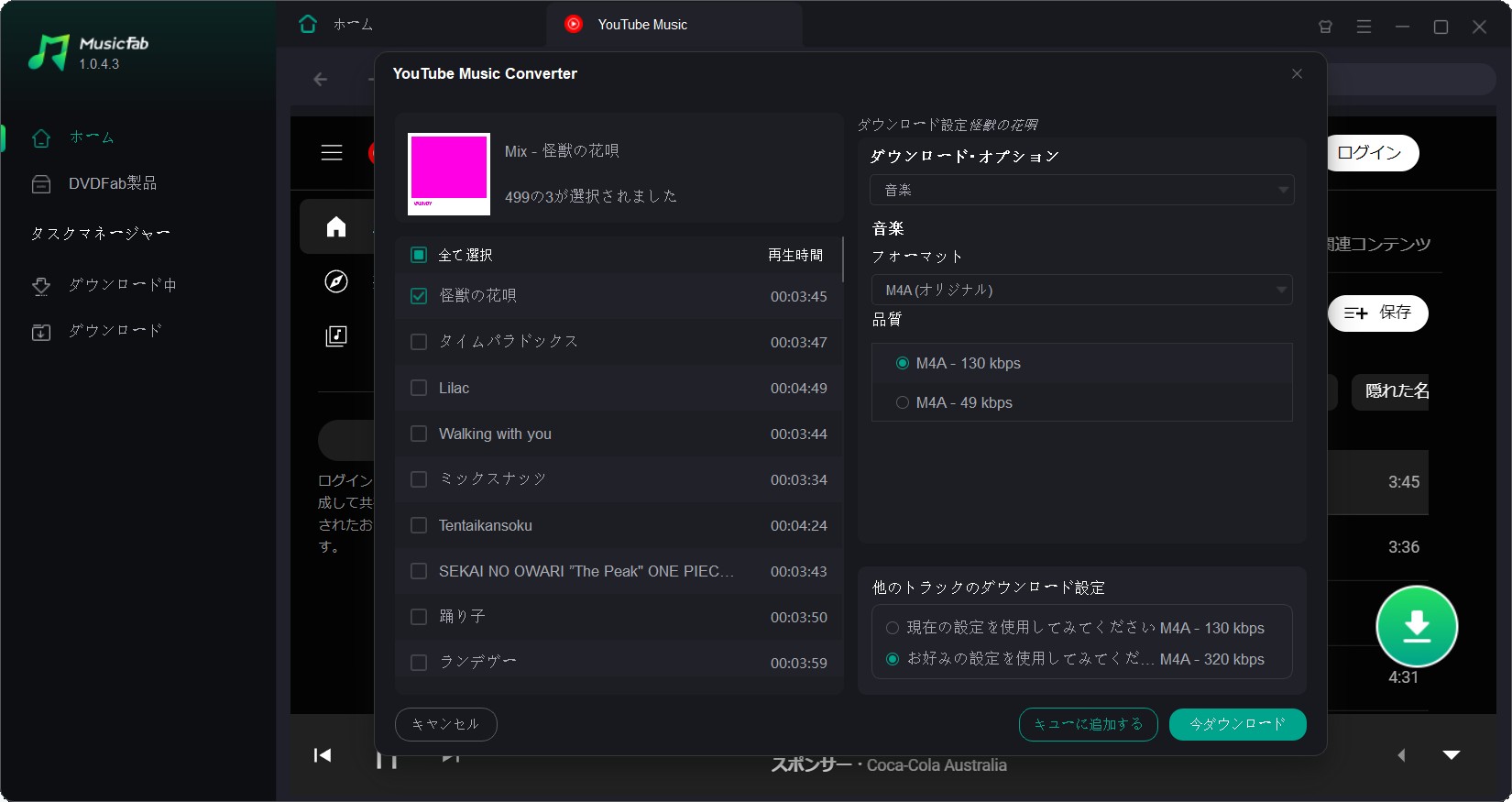
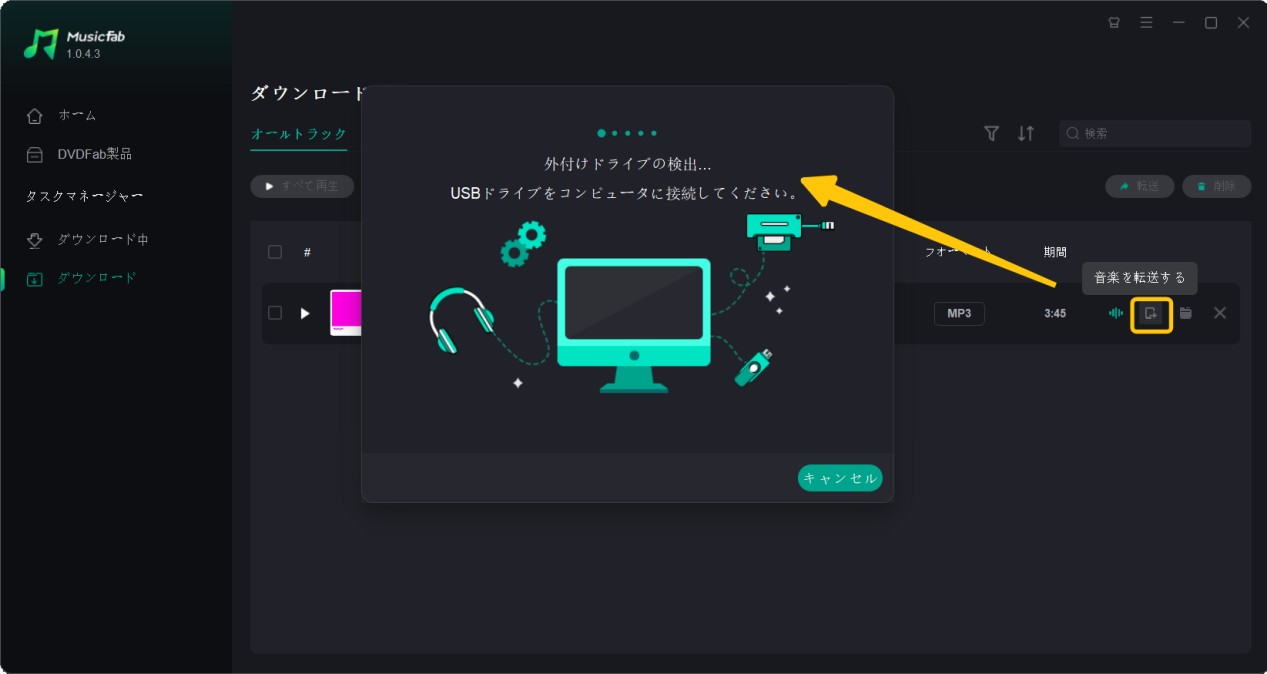

- ダウンロードしたファイルは私的利用の範囲に限りましょう。
YouTube MusicがSDカードに保存できない・認識しないときのチェックリスト
YouTube Musicの曲をSDカードに保存しようとしても、うまくいかない原因は「アプリ側」と「SDカード側」に分かれます。 ここでは、順番にチェックしたいポイントをまとめます。
アプリ側で確認したいこと(YouTube Musicの設定と仕様)
|
プラン |
YouTube Music Premiumになっているか(無料プランだと一時保存不可) |
|
端末 |
SDカード対応のAndroid端末か(iPhoneではSDカード保存不可) |
|
保存先設定 |
[設定]>[オフライン]>[SD カードを使用]がオンになっているか |
|
一時保存データの扱い |
内蔵ストレージからSDカードへの「移動」をしようとしていないか |
|
オフライン期間 |
長期間オフラインのままになっておらず、最近オンライン接続して同期しているか |
SDカード側でよくある原因と対処
| SDカード側でよくある原因と対処 | |||||||||||||||||||||||||||||||||||||||||||||||||||||||||||||||||||||||||||||||||||||||||||||||||
|---|---|---|---|---|---|---|---|---|---|---|---|---|---|---|---|---|---|---|---|---|---|---|---|---|---|---|---|---|---|---|---|---|---|---|---|---|---|---|---|---|---|---|---|---|---|---|---|---|---|---|---|---|---|---|---|---|---|---|---|---|---|---|---|---|---|---|---|---|---|---|---|---|---|---|---|---|---|---|---|---|---|---|---|---|---|---|---|---|---|---|---|---|---|---|---|---|---|
| 症状の例 | 考えられる原因 | 対処の方向性 | |||||||||||||||||||||||||||||||||||||||||||||||||||||||||||||||||||||||||||||||||||||||||||||||
| 「SDカードを挿入してください」と表示される | カードの挿し込み不良/端子の汚れ | 抜き差し・端子清掃・しっかり奥まで挿し直す | |||||||||||||||||||||||||||||||||||||||||||||||||||||||||||||||||||||||||||||||||||||||||||||||
| 別のアプリでもSDカードが見えない | SDカード自体の故障/端末側スロット不良 | 別のスマホやPCに挿して認識するかテストする | |||||||||||||||||||||||||||||||||||||||||||||||||||||||||||||||||||||||||||||||||||||||||||||||
| 一部だけ読めない・頻繁にエラーが出る | ファイルシステムの破損/容量オーバー | バックアップ後にフォーマットを検討する | |||||||||||||||||||||||||||||||||||||||||||||||||||||||||||||||||||||||||||||||||||||||||||||||
| 大容量カードが全く認識されない | 端末がその規格や容量に非対応 | 端末の仕様を確認し、対応容量内のカードを使う | |||||||||||||||||||||||||||||||||||||||||||||||||||||||||||||||||||||||||||||||||||||||||||||||
車・カーナビでYouTube Musicの曲をSDカード再生したいときのポイント
| YouTube MusicをSDカード再生したいときのポイント | |||||||||||||||||||||||||||||||||||||||||||||||||||||||||||||||||||||||||||||||||||||||||||||||||
|---|---|---|---|---|---|---|---|---|---|---|---|---|---|---|---|---|---|---|---|---|---|---|---|---|---|---|---|---|---|---|---|---|---|---|---|---|---|---|---|---|---|---|---|---|---|---|---|---|---|---|---|---|---|---|---|---|---|---|---|---|---|---|---|---|---|---|---|---|---|---|---|---|---|---|---|---|---|---|---|---|---|---|---|---|---|---|---|---|---|---|---|---|---|---|---|---|---|
| D方法 | できること・特徴 | 注意点・制限 | |||||||||||||||||||||||||||||||||||||||||||||||||||||||||||||||||||||||||||||||||||||||||||||||
| 公式アプリの一時保存 | スマホ/アプリ内のみで再生可能 | SDカードを車に挿しても再生不可(暗号化データ) | |||||||||||||||||||||||||||||||||||||||||||||||||||||||||||||||||||||||||||||||||||||||||||||||
| Bluetooth/Android Auto | 通信環境があればスマホから直接再生 | 通信量・電波状況に左右される | |||||||||||||||||||||||||||||||||||||||||||||||||||||||||||||||||||||||||||||||||||||||||||||||
| SDカード/USBメモリ再生 | MP3等の音楽ファイルで安定再生 | 車側で対応形式・容量を事前確認(取扱説明書必読) | |||||||||||||||||||||||||||||||||||||||||||||||||||||||||||||||||||||||||||||||||||||||||||||||
公式アプリの「オフライン一時保存」でSDカードに入れた曲は車やカーナビでは再生できません。
車で聴く場合は、MP3など通常の音楽ファイルとしてSDカード/USBメモリに保存し、カーナビ側で対応形式・容量を確認するのが確実です。YouTube Musicの曲をPCにダウンロードしたい場合は、MusicFabなどのツールを活用し、PC上で管理してからSDカードにコピーしましょう。
よくある質問(FAQ)
YouTube Musicの曲をSDカードに保存するには、YouTube Music Premiumが必須ですか?
はい、公式アプリで「オフラインに一時保存」する場合はYouTube Music Premiumが前提になります。
無料プランだと、そもそもオフライン一時保存のメニューが表示されない仕様です。
iPhoneでもYouTube Musicの曲をSDカードに保存できますか?
iPhoneにはSDカードスロットがないので、YouTube Musicアプリから直接SDカードに保存することはできません。
車や別の機器で聴きたい場合は、PC側で音源を用意してSDカードに入れるやり方を検討する形になります。
「SDカードを使用」をオンにしているのに、YouTube MusicがSDカードに保存してくれません
まず、YouTube Music Premiumになっているか、端末がSDカードを認識しているかを確認してください。 すでに本体側に一時保存済みの曲を「移動」しようとしている場合は、いったん削除→保存先をSDカードに変更→再度「オフラインに一時保存」という流れになります。
A「YouTube MusicがSDカードを認識しない」と出るときはどうすればいいですか?
アプリ設定に問題がなさそうなら、SDカード自体のトラブルを疑います。 端末の電源を切って抜き差しする、別のスマホやPCで認識するか試す、バックアップ後にフォーマットを検討する、 といった順番で確認してみてください。大事なデータがあるカードで不安な場合は、無理に操作せずショップや復旧サービスに相談するのがおすすめです。
A車のカーナビでYouTube Musicの曲をSDカード再生したいのですが、どう考えればいいですか?
YouTube Musicの「オフラインに一時保存」でSDカードに入ったデータは、カーナビからは音楽ファイルとして見えないのが基本です。
車でSDカード再生したい場合は、カーナビが対応している形式(例:MP3)で音楽ファイルを用意し、PCからSDカードにコピーする必要があります。
通信量を気にしないなら、BluetoothやAndroid Autoなどでスマホ側のYouTube Musicをそのまま流す方法も合わせて検討するとよいです。
まとめ
YouTube Musicの曲をMP3などの形式でSDカードに保存したいときは、まず「スマホのギガ節約」か「車など別端末で再生したい」のどちらが目的かを決めることが大事です。前者なら公式アプリのオフライン一時保存、後者ならMusicFab YouTube Music 変換ソフトでPCに保存してからSDカードへコピーする方法を選ぶと、用途に合った形でYouTube Musicを快適に楽しめます。